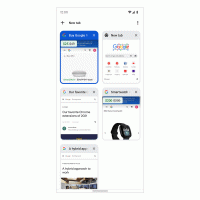היכנס ל-Microsoft Store עם חשבון אחר ב-Windows 10
כיצד להיכנס ל-Microsoft Store עם חשבון אחר ב-Windows 10
כמו לאנדרואיד יש את Google Play, ויש את ה-App Store ב-iOS, ה אפליקציית Microsoft Store (לשעבר Windows Store) מוסיפה את היכולת לספק תוכן דיגיטלי למשתמש הקצה ב-Windows. אם אתה נכנס ל-Windows 10 עם חשבון Microsoft, מערכת ההפעלה תשתמש בו עבור אפליקציית החנות כברירת מחדל. אם תרצה, תוכל להיכנס ל-Microsoft Store עם חשבון אחר ועדיין להשתמש בחשבון Microsoft הנוכחי שלך כדי להיכנס ל-Windows 10.
פרסומת
ניתן להתקין ולעדכן אפליקציות UWP מודרניות בלחיצה אחת הודות ל- תכונת הספרייה שלי של Microsoft Store. זה חוסך את רשימה של אפליקציות התקנת ורכשת, כך שתוכל לקבל במהירות את האפליקציה הנדרשת במכשיר אחר שבבעלותך מבלי לחפש אותה שוב בחנות. לאחר שנכנסת לחנות עם שלך חשבון Microsoft במכשיר חדש, תוכל להתקין את האפליקציות שכבר בבעלותך (שרכשת בעבר ממכשיר אחר). Microsoft Store שומרת את הרשימה של המכשירים שלך למטרה הזאת. זה עובד כאשר אתה מחובר עם חשבון Microsoft שלך.
אם אתה משתמש ב- a חשבון מקומי ב- Windows 10
, אז אינך מחובר לחנות כברירת מחדל. על ידי ביצוע השלבים שלהלן, תוכל להיכנס לחנות עם חשבון Microsoft שלך ולהמשיך להשתמש ב-Windows 10 עם החשבון המקומי שלך.עם הבנייה האחרונה של Windows 10, לא תצטרך עוד להיות מחובר לחנות עם חשבון Microsoft כדי להתקין אפליקציה מהחנות. זה עובד רק ב-Windows 10 Pro, Enterprise או Education מהדורות, ויש לו את המגבלות הבאות.
- ניתן להתקין רק אפליקציות או משחקים בחינם ללא חשבון Microsoft.
- תצטרך להתקין מחדש ידנית את כל אפליקציות החנות שלך שוב בכל פעם שתתקין מחדש את Windows 10.
- אפליקציות מסוימות עשויות להסתמך על חשבון Microsoft כדי לפעול כהלכה.
שים לב שהמהדורה הביתית של Windows 10 עדיין דורשת כניסה לאפליקציית Microsoft Store עם חשבון Microsoft לפני שניתן להוריד תוכן כלשהו.
כדי להיכנס ל-Microsoft Store עם חשבון אחר ב-Windows 10
- אם אתה כבר מחובר עם חשבון Microsoft, עליך לצאת מהחנות. אחרת, דלג לשלב.
- לחץ על סמל המשתמש בחנות, ולחץ על החשבון שלך בתפריט.

- בעמוד הבא, לחץ על התנתק קישור.

- כעת, לחץ שוב על סמל פרופיל המשתמש.

- בחר להתחבר מהתפריט.

- בתיבת הדו-שיח הבאה, בחר חשבון Microsoft תַחַת השתמש בחשבון אחר, ולחץ על לְהַמשִׁיך.

- לאחר מכן, הקלד אישורים קיימים של חשבון Microsoft, או צור חשבון חדש במקום זאת.

אתה גמור. Windows 10 ישתמש כעת בחשבון Microsoft אחר עבור אפליקציית החנות במקום להשתמש בחשבון ברירת המחדל שלך להתקנה ועדכון של האפליקציות.